Mi az a renderelés? Renderelés, módszerek és programok. Elosztott renderelés Mi az előrenderelés
Mi az a renderelés (megjelenítés)
A renderelés (Rendering) az a kétdimenziós vagy háromdimenziós adatokból végleges kép vagy képsorozat létrehozásának folyamata. Ez a folyamat számítógépes programok segítségével megy végbe, és gyakran bonyolult műszaki számítások kísérik, amelyek a számítógép számítási teljesítményére vagy egyes összetevőire esnek.
A renderelési folyamat így vagy úgy jelen van a szakmai tevékenység különböző területein, legyen szó filmiparról, videojáték-iparról vagy videoblogolásról. A renderelés gyakran az utolsó vagy utolsó előtti szakasz a projekten végzett munka során, amely után a munka befejezettnek minősül, vagy egy kis utófeldolgozást igényel. Azt is érdemes megjegyezni, hogy gyakran a renderelés nem maga a renderelési folyamat, hanem ennek a folyamatnak a már befejezett szakasza vagy végeredménye.
a „Render” szavakat.
A Render (Rendering) szó az Anglicizmus, amelyet gyakran fordítanak oroszra a „ Megjelenítés”.
Mi az a 3D renderelés?
Amikor renderelésről beszélünk, leggyakrabban a 3D grafikában történő renderelést értjük. Rögtön érdemes megjegyezni, hogy a 3D-s megjelenítésben valójában nincs három dimenzió, mint olyan, amit gyakran láthatunk a moziban speciális szemüveggel. A névben szereplő „3D” előtag inkább a render létrehozásának módjáról árulkodik, amely számítógépes programokban létrehozott 3-dimenziós objektumokat használ a 3D modellezéshez. Egyszerűen fogalmazva, a végén mégis kapunk egy 2D-s képet vagy azok sorozatát (videót), amelyet egy 3 dimenziós modell vagy jelenet alapján hoztak létre (rendereltek).
A renderelés a 3D grafikával végzett munka egyik technikailag legnehezebb szakasza. Hogy ezt a műveletet egyszerű nyelven elmagyarázzuk, analógiát adhatunk a fotósok munkáival. Ahhoz, hogy egy fénykép teljes pompájában megjelenjen, a fotósnak át kell mennie néhány technikai szakaszon, például filmelőhíváson vagy nyomtatón történő nyomtatáson. A 3D művészeket megközelítőleg ugyanazok a technikai szakaszok terhelik, akik a végső kép elkészítéséhez végigmennek a render beállításának és magának a renderelési folyamatnak a szakaszán.
A kép felépítése.
Mint korábban említettük, a renderelés az egyik legnehezebb technikai szakasz, mivel a renderelés során bonyolult matematikai számításokat végez a rendermotor. Ebben a szakaszban a motor lefordítja a jelenettel kapcsolatos matematikai adatokat a végső 2D-s képbe. A folyamat a jelenet 3D geometriáját, textúráit és megvilágítási adatait a 2D kép egyes pixeleinek kombinált színérték-információivá alakítja. Más szóval, a motor a rendelkezésére álló adatok alapján kiszámítja, hogy a kép egyes képpontjait milyen színűre kell színezni, hogy összetett, gyönyörű és teljes képet kapjon.
Fő megjelenítési típusok:
Globálisan a renderelésnek két fő típusa van, amelyek között a fő különbség a kép kiszámításának és véglegesítésének sebessége, valamint a kép minősége.
Mi az a valós idejű renderelés?
A valós idejű renderelést gyakran széles körben alkalmazzák a játékokban és az interaktív grafikákban, ahol a képet a lehető leggyorsabban kell renderelni, és azonnal meg kell jeleníteni végső formájában a monitor kijelzőjén.
Mivel az ilyen típusú megjelenítésnél a kulcstényező a felhasználó interaktivitása, a képet késedelem nélkül és szinte valós időben kell renderelni, mivel lehetetlen pontosan megjósolni a játékos viselkedését és azt, hogy hogyan fog interakcióba lépni a játékossal. játék vagy interaktív jelenet. Ahhoz, hogy egy interaktív jelenet vagy játék gördülékenyen, rándulások és lassúság nélkül fusson, a 3D motornak legalább 20-25 képkocka/másodperc sebességgel kell renderelnie a képet. Ha a renderelési sebesség 20 képkocka alatt van, a felhasználó kényelmetlenül érzi magát a jelenettől, rándulásokat és lassú mozgásokat figyelve.

Az optimalizálási folyamat nagy szerepet játszik a játékok és interaktív jelenetek gördülékeny megjelenítésében. A kívánt renderelési sebesség elérése érdekében a fejlesztők különféle trükkökkel csökkentik a rendermotor terhelését, így próbálják csökkenteni a téves számítások kényszerű számát. Ez magában foglalja a 3D modellek és textúrák minőségének csökkentését, valamint néhány fény- és dombormű információ rögzítését előre elkészített textúratérképekbe. Azt is érdemes megjegyezni, hogy a valós idejű renderelés kiszámításakor a terhelés nagy része a speciális grafikus berendezésekre (videokártya - GPU) esik, ami csökkenti a központi feldolgozó egység (CPU) terhelését, és felszabadítja a számítási teljesítményt más számára. feladatokat.
Mi az előrenderelés?
Az előmegjelenítést akkor használják, ha a sebesség nem elsődleges, és nincs szükség interaktivitásra. Ezt a fajta megjelenítést leggyakrabban a filmiparban alkalmazzák, animációval és összetett vizuális effektusokkal való munkavégzés során, valamint ott, ahol fotorealizmusra és nagyon jó képminőségre van szükség.
Ellentétben a valós idejű rendereléssel, ahol a fő terhelés a grafikus kártyákra (GPU-kra) esett Az előrenderelésnél a terhelés a központi processzorra (CPU) esik, a renderelési sebesség pedig a magok számától, a többszálútól és a processzortól függ. teljesítmény.
Gyakran előfordul, hogy egy képkocka renderelési ideje több órát vagy akár több napot is igénybe vesz. Ebben az esetben a 3D-s művészeknek gyakorlatilag nem kell optimalizáláshoz folyamodniuk, és a legjobb minőségű 3D modelleket, valamint nagyon nagy felbontású textúratérképeket használhatják. Ennek eredményeként a kép sokkal jobb és fotórealisztikusabb lesz a valós idejű rendereléshez képest.

Renderelő programok.
Jelenleg nagyszámú renderelő motor van a piacon, amelyek sebességükben, képminőségükben és könnyű kezelhetőségükben különböznek egymástól.
A renderelő motorok általában nagy 3D-s grafikus programokba vannak beépítve, és óriási lehetőségeket rejtenek magukban. A legnépszerűbb 3D programok (csomagok) között vannak olyan szoftverek, mint:
- 3ds Max;
- Maya;
- Turmixgép;
- Mozi 4d satöbbi.
Ezen 3D-s csomagok közül sok már tartalmaz rendermotort. Például a Mental Ray rendermotor megtalálható a 3Ds Max csomagban. Ezenkívül szinte minden népszerű renderelő motor csatlakoztatható a legtöbb jól ismert 3D-s csomaghoz. A népszerű rendermotorok közé tartoznak a következők:
- V-ray;
- mentális sugár;
- Corona renderer satöbbi.
Szeretném megjegyezni, hogy bár a renderelési folyamat nagyon összetett matematikai számításokkal rendelkezik, a 3D-s renderelő programok fejlesztői minden lehetséges módon igyekeznek megmenteni a 3D-s művészeket attól, hogy a renderelő program alapjául szolgáló összetett matematikával dolgozzanak. Igyekeznek viszonylag könnyen érthető parametrikus renderelési beállításokat, valamint anyag- és világítási készleteket, könyvtárakat biztosítani.

Sok renderelő motor szerzett hírnevet a 3D grafikával való munka bizonyos területein. Például a „V-ray” nagyon népszerű az építészeti vizualizálók körében, mivel az építészeti vizualizációhoz nagyszámú anyag áll rendelkezésre, és általában véve jó a renderelés minősége.
Vizualizációs módszerek.
A legtöbb renderelő motor három fő számítási módszert használ. Mindegyiknek megvannak a maga előnyei és hátrányai, de mindhárom módszernek joga van bizonyos helyzetekben használni.
1. Scanline (scanline).
A Scanline render azok választása, akik a sebességet részesítik előnyben a minőséggel szemben. Gyorsasága miatt ezt a fajta megjelenítést gyakran használják videojátékokban és interaktív jelenetekben, valamint különféle 3D-s csomagok nézetablakában. Egy modern videoadapterrel ez a fajta renderelés stabil és egyenletes képet tud készíteni valós időben 30 képkocka/másodperc vagy nagyobb frekvenciával.
Munka algoritmus:
A "pixelről pixelre" renderelés helyett a "scanline" renderer algoritmusa az, hogy meghatározza a látható felületet a 3D grafikában, és "sorról sorra" elven dolgozva először a legmagasabb Y szerint rendezi a megjelenítéshez szükséges sokszögeket. koordináta, amely egy adott sokszöghez tartozik, ami után a kép minden sorát úgy számítjuk ki, hogy a sort a kamerához legközelebb eső sokszöggel metszi. A már nem látható sokszögek eltávolításra kerülnek, amikor egyik sorról a másikra lép.
Ennek az algoritmusnak az az előnye, hogy nem kell az egyes csúcsok koordinátáit átvinni a fő memóriából a munkamemóriába, és csak azoknak a csúcsoknak a koordinátáit fordítjuk le, amelyek a láthatósági és megjelenítési zónába esnek.

2. Sugárnyom (raytrace).
Ez a fajta renderelés azoknak készült, akik a legjobb minőségű és részletgazdag képet szeretnének kapni. Az ilyen típusú renderelés nagyon népszerű a fotorealizmus rajongói körében, és érdemes megjegyezni, hogy nem ok nélkül. A ray trace rendering segítségével meglehetősen gyakran láthatunk lenyűgözően valósághű felvételeket a természetről és az építészetről, amelyeket nem mindenki tud megkülönböztetni a fényképektől, sőt, a ray trace módszert gyakran alkalmazzák a CG trailerek vagy filmek grafikáján.
Sajnos a minőség kedvéért ez a renderelő algoritmus nagyon lassú, és még nem használható valós idejű grafikában.
Munka algoritmus:
A Raytrace algoritmus lényege, hogy a hagyományos képernyőn minden pixelhez egy vagy több sugarat nyomunk a kamerától a legközelebbi háromdimenziós objektumig. A fénysugár ezután bizonyos számú visszaverődésen halad keresztül, amely a jelenet anyagától függően visszaverődést vagy fénytörést tartalmazhat. Az egyes pixelek színét a rendszer algoritmikusan számítja ki a fénysugár és a nyomvonalában lévő objektumok kölcsönhatása alapján.
Raycasting módszer.
Az algoritmus úgy működik, hogy sugarakat „kidob” a megfigyelő szeméből, a képernyő minden pixelén keresztül, és megkeresi a legközelebbi objektumot, amely elzárja az ilyen sugár útját. A tárgy tulajdonságait, anyagát és a jelenet megvilágítását felhasználva megkapjuk a kívánt pixelszínt.
Gyakran előfordul, hogy a „sugárkövetési módszert” (raytrace) összekeverik a „ray casting” módszerrel. Valójában azonban a „raycasting” (a sugár leadásának módszere) tulajdonképpen egy leegyszerűsített „sugárnyomkövetési” módszer, amelyben a kóbor vagy törött sugarak további feldolgozása nem történik meg, és csak a sugár útjának első felületét számítják ki. .

3. Radiozitás.
A "ray tracing" módszer helyett ebben a módszerben a renderelés a kamerától függetlenül működik, és objektumorientált, ellentétben a "pixel by pixel" módszerrel. A „radiositás” fő funkciója a felület színének pontosabb szimulálása a közvetett megvilágítás (szórt fényvisszaverődés) figyelembevételével.
A „radiositás” előnyei a szomszédos, élénk színű objektumokról érkező lágy, fokozatos árnyékok és színvisszaverődések.
Meglehetősen népszerű gyakorlat a Radiosity és a Raytrace együttes használata a leglenyűgözőbb és legfotorealisztikusabb renderelések elérése érdekében.

Mi az a videó renderelés?
Néha a „render” kifejezést nem csak 3D számítógépes grafikával, hanem videofájlokkal való munka során is használják. A videomegjelenítési folyamat akkor kezdődik, amikor a videószerkesztő felhasználó befejezte a munkát a videofájlon, beállította az összes szükséges paramétert, hangsávokat és vizuális effektusokat. Alapvetően nincs más hátra, mint összevonni mindent, amit csináltunk, egyetlen videofájlba. Ez a folyamat egy programozó munkájához hasonlítható, amikor megírta a kódot, ami után már nincs más hátra, mint az összes kódot egy működő programba fordítani.
A 3D tervezőkhöz vagy a videószerkesztőkhöz hasonlóan a renderelési folyamat automatikusan és felhasználói beavatkozás nélkül történik. Csak néhány paramétert kell beállítani az indítás előtt.

A videó megjelenítési sebessége a kimenet hosszától és minőségétől függ. Alapvetően a számítások nagy része a központi processzor teljesítményére esik, ezért a videó megjelenítési sebessége a teljesítményétől függ.
Kategóriák: , // tól tőlA számítógépes grafikával kapcsolatos oktatási program folytatásaként mind a programozók, mind a művészek számára szeretnék beszélni arról, hogy mi is ez renderelés. A kérdés nem olyan bonyolult, mint amilyennek látszik, a vágás alatt egy részletes és hozzáférhető magyarázat található!
Elkezdtem olyan cikkeket írni, amelyek oktató jellegűek egy játékfejlesztő számára. És sietett, cikket írt róla anélkül, hogy elmondta volna, mi az a renderelés. Ezért ez a cikk a shaderek bevezetésének előzménye és oktatási programunk kiindulópontja lesz.
Mi a renderelés? (programozóknak)
Tehát a Wikipédia a következő definíciót adja: A rendering (angolul rendering - „vizualizáció”) a számítógépes grafikában használt kifejezés, amely arra a folyamatra utal, hogy egy számítógépes program segítségével képet nyerünk egy modellből.
Nagyon jó meghatározás, folytassuk vele. A renderelés vizualizáció. A számítógépes grafikában a 3D-s művészek és programozók a renderelést egy lapos kép – egy 3D-s jelenetből digitális raszterkép – létrehozásaként értik.
Vagyis informális válasz a „Mi a renderelés?” kérdésünkre. — ez 2D-s képet kap (a képernyőn vagy egy fájlban, nem számít). A megjelenítést előállító számítógépes programot pedig renderelőnek vagy renderelőnek nevezik.
Vakol
A „render” szó viszont leggyakrabban a renderelés eredményére utal. De néha a folyamatot ugyanúgy hívják (csak az angol nyelvű igét - render - átvitték oroszra, rövidebb és kényelmesebb). Valószínűleg találkozott már többféle képpel az interneten „Találd ki a renderelést vagy a fényképet?” felirattal. Ez 3D-s vizualizációt vagy valódi fényképezést jelent (a számítógépes grafika olyan sokat fejlődött, hogy néha nem lehet rájönni).
A renderelés típusai
A párhuzamos számítások lehetőségétől függően a következők vannak:
- többszálú renderelés - a számítások párhuzamosan, több szálon, több processzormagon történnek,
- egyszálas renderelés - ebben az esetben a számítások egy szálban szinkronban történnek.
Rengeteg renderelő algoritmus létezik, de mindegyik két csoportra osztható a képalkotás elve alapján: a 3D modellek raszterizálására és a sugárkövetésre. Mindkét módszert használják a videojátékokban. De a sugárkövetést gyakrabban nem valós idejű képek készítésére használják, hanem úgynevezett fénytérképek készítésére - fénytérképek, amelyeket a fejlesztés során előre kiszámítanak, majd az előszámítás eredményeit futás közben használják fel.
Mi a módszerek lényege? Hogyan működik a raszterizálás és a sugárkövetés? Kezdjük a raszterezéssel.
Sokszögmodell raszterizálása
A színpad a rajta elhelyezett modellekből áll. Viszont minden modell primitívekből áll.
Ezek lehetnek pontok, szakaszok, háromszögek és más primitívek, például négyesek. De ha nem pontokat vagy szegmenseket renderelünk, akkor minden primitív háromszöggé változik.
A raszterizáló (a raszterezést végző program) feladata, hogy ezekből a primitívekből megszerezze a kapott kép képpontjait. A grafikus folyamat szempontjából a raszterizálás a vertex shader után és a fragmens shader () előtt történik.
*talán a következő cikk az általam ígért grafikus csővezeték elemzése lesz, kommentben írjátok meg, hogy szükség van-e ilyen elemzésre, örömmel és hasznosan fogom tudni, hány embert érdekel mindez. Készítettem egy külön oldalt, ahol van egy lista a megvitatott témákról és a jövőbeni témákról -
Szakasz esetén a két pontot összekötő egyenes képpontjait, háromszög esetén a benne lévő pixeleket kell megkapni. Az első feladathoz a Bresenham-algoritmust használjuk, az egyenes vonalakkal való söpöréshez vagy a baricentrikus koordináták ellenőrzéséhez használható algoritmus.
Egy összetett karaktermodell apró háromszögekből áll, és a raszterező teljesen megbízható képet generál belőle. Akkor minek foglalkozni a sugárkövetéssel? Miért nem raszterizálunk mindent? De a lényeg a következő: a raszterizáló csak a rutinmunkáját ismeri, a háromszögek képpontokká alakulnak. Semmit sem tud a háromszög közelében lévő tárgyakról.
Ez azt jelenti, hogy nem tudja figyelembe venni a való világban előforduló összes fizikai folyamatot. Ezek a folyamatok közvetlenül befolyásolják a képet. Reflexiók, tükröződések, árnyékok, felszín alatti szóródás és így tovább! Minden, ami nélkül csak műanyag modelleket fogunk látni vákuumban...
A játékosok pedig grafoniát akarnak! A játékosoknak fotorealizmusra van szükségük!
A grafikus programozóknak pedig különféle technikákat kell kitalálniuk ahhoz, hogy a fotorealizmus közelségét érjék el. Ehhez a shader programok olyan textúrákat használnak, amelyekben különféle fény-, visszaverődés-, árnyék- és felszín alatti szórási adatok vannak előre kiszámítva.
A sugárkövetés viszont lehetővé teszi ezen adatok kiszámítását, de több számítási idő árán, amit futás közben nem lehet elvégezni. Nézzük meg, mi ez a módszer.
sugárkövetés sugárkövetés)
Emlékszel a hullám-részecske kettősségre? Hadd emlékeztesselek a lényegre: a fény hullámként és részecskék – fotonok – áramlásaként is viselkedik. Tehát a nyomkövetés (az angol „trace” szóból a nyomkövetésig) ez durván szólva a fénysugarak szimulációja. De egy jelenetben minden fénysugarat követni nem praktikus, és elfogadhatatlanul sokáig tart.
Viszonylag kis számra korlátozzuk magunkat, és a szükséges irányokba fogjuk követni a sugarakat.
Milyen irányokra van szükségünk? Meg kell határoznunk, hogy a képpontok milyen színűek lesznek a képen. Vagyis ismerjük a sugarak számát, ez egyenlő a képen lévő pixelek számával.
Mi a helyzet az irányvonallal? Egyszerű, a sugarakat a megfigyelési pontnak (a virtuális kameránk irányításának megfelelően) követjük. A sugár egy ponton találkozik egy tárggyal a jelenetben (ha nem találkozik, az azt jelenti, hogy van például egy sötét képpont vagy egy égbolt pixel a skyboxból).
Amikor egy tárggyal találkozunk, a sugár nem hagyja abba a szétterülést, hanem három komponensnyalábra oszlik, amelyek mindegyike hozzájárul a pixel színéhez egy kétdimenziós képernyőn: visszavert, árnyék és megtört. Az ilyen komponensek száma meghatározza a nyomkövetési mélységet, és befolyásolja a kép minőségét és fotorealizmusát. A módszer koncepcionális sajátosságaiból adódóan nagyon fotorealisztikus képek készítését teszi lehetővé, azonban a nagy erőforrás-intenzitás miatt a vizualizációs folyamat jelentős időt vesz igénybe.
Renderelés művészek számára
De a renderelés nem csak szoftveres vizualizáció! A ravasz művészek is használják. Tehát mi a renderelés egy művész szemszögéből? Körülbelül ugyanaz, mint a programozóknak, csak a koncepcióművészek csinálják ezt maguk. A kezeddel. Csakúgy, mint a Maya-ban a videojátékok vagy a V-ray renderelői, a művészek figyelembe veszik a megvilágítást, a felszín alatti szóródást, a ködöt és más olyan tényezőket, amelyek befolyásolják a felület végső színét.
Például a fenti kép lépésről lépésre a következőképpen van kidolgozva: Durva vázlat - Vonal - Szín - Térfogat - Render anyagok.
A renderelő anyagok közé tartozik a textúrázás, a kiemelések megmunkálása – a fémek például leggyakrabban nagyon sima felületek, amelyek élein világos kiemelések láthatók. Mindezek mellett a művészek szembesülnek a vektorgrafikák raszterizálásával, ami megközelítőleg megegyezik egy 3D-s modell raszterizálásával.
Vektorgrafikus raszterizálás
A lényeg nagyjából ugyanaz, vannak 2D görbék adatai, ezek az objektumokat meghatározó kontúrok. Van egy végső raszteres képünk, és a raszterező a görbe adatait pixelekké alakítja. Ezek után nincs módunk a kép átméretezésére minőségromlás nélkül.
Olvass tovább
- - az összetett és félelmetes árnyékolók egyszerű magyarázata
- — Hasznos áttekintés a részecskékről és válogatott oktatóvideók a speciális effektusok létrehozásáról a Unity3d-ben
Utószó
Ebben a cikkben, remélem, annyi betűt tanultál meg, képet kaptál arról, mi az a renderelés, milyen típusú megjelenítések léteznek. Ha kérdésed van, nyugodtan tedd fel kommentben, biztosan válaszolok. Hálás lennék a felvilágosításért és az esetleges pontatlanságok és hibák jelzéséért.
A renderelés a 3D vizualizáció eredményeként kapott jelenetek feldolgozásának utolsó szakasza. Ennek a folyamatnak két fő szakasza van: valós idejű, főleg számítógépes játékokban használatos, és előrenderelés. Ő talált alkalmazást az üzleti életben. Az első esetben a számítások sebességének nagyobb jelentősége van, ha ez a feltétel teljesül, a képek minősége magas marad. Előrendereléskor a rajz valósághűsége a prioritás.
Előzetes megjelenítés
 Az ilyen típusú megjelenítés végrehajtásához speciális szoftvert használnak. A feldolgozás időtartama a bonyolultságától függ. A folyamat a fény és az általa létrehozott árnyékok felviteléből, színek és egyéb effektusokból áll. A modellezők fő feladata annak biztosítása, hogy az eredmény rendkívül igaz legyen, amihez el kell navigálni a fizika egyik legbonyolultabb ágában - az optikában. A megfelelően végrehajtott renderelés különösen fontos a belső terek 3D-s modellezésénél - pontosan ki kell számítania, hogyan fog kinézni a szoba természetes és mesterséges fényben, ki kell választania a bútorok árnyalatait és egyéb árnyalatokat. A végső feldolgozás alapvető módszerei a térfogati tervezésben:
Az ilyen típusú megjelenítés végrehajtásához speciális szoftvert használnak. A feldolgozás időtartama a bonyolultságától függ. A folyamat a fény és az általa létrehozott árnyékok felviteléből, színek és egyéb effektusokból áll. A modellezők fő feladata annak biztosítása, hogy az eredmény rendkívül igaz legyen, amihez el kell navigálni a fizika egyik legbonyolultabb ágában - az optikában. A megfelelően végrehajtott renderelés különösen fontos a belső terek 3D-s modellezésénél - pontosan ki kell számítania, hogyan fog kinézni a szoba természetes és mesterséges fényben, ki kell választania a bútorok árnyalatait és egyéb árnyalatokat. A végső feldolgozás alapvető módszerei a térfogati tervezésben:

Szokásos több módszer kombinációját alkalmazni, amely csökkenti az erőforrásköltségeket és biztosítja a szükséges minőséget.
Renderelési jellemzők
 Az előzetes vázlat tökéletesítése sok időt vesz igénybe - az összetett képek számítógépes feldolgozási ideje több órát is elérhet. Ebben az időszakban a következők fordulnak elő:
Az előzetes vázlat tökéletesítése sok időt vesz igénybe - az összetett képek számítógépes feldolgozási ideje több órát is elérhet. Ebben az időszakban a következők fordulnak elő:
- színezés;
- kis elemek részletezése;
- fényhatások fejlesztése - patakok, árnyékok és mások visszaverődése;
- éghajlati viszonyok megjelenítése;
- egyéb részletek megvalósítása a realitás növelése érdekében.
A feldolgozás bonyolultsága befolyásolja a 3D-s megjelenítés árának alakulását, minél több időt vesz igénybe, annál drágább lesz a projekten végzett munka. Amikor csak lehetséges, a modellezők leegyszerűsítik a renderelési folyamatot, például az egyes pillanatok kiszámításával vagy más eszközök használatával csökkentik a renderelési időt anélkül, hogy a minőséget veszélyeztetnék.
A számítógépes grafika tele van meglepetésekkel, ezért is ad olyan gyakran lehetőséget, hogy új kifejezésekkel ismerkedjünk meg. Azok, akik soha nem használtak ilyen programokat, valószínűleg nem tudják megmondani, mi az a renderelés, és mire van szükség. Megpróbáljuk ezt megoldani.
Meghatározás
Érdekes, hogy ehhez a kéréshez gyakorlatilag semmi nem található az interneten. Sokan kapkodják a fejüket a „render” értelmezése után kutatva. A valóságban minden egyszerűbbnek bizonyul. A számítógépes grafikában létezik egy ilyen folyamat, mint a renderelés. Az ezt a folyamatot végrehajtó programot renderernek nevezzük. Az ilyen szoftverek mérlegelésekor meg kell értenie, hogy milyen műveletről van szó, és hol használják.
Folyamat
Tehát a renderelés egy nagy kapacitású folyamat, amely a programot a modellnek megfelelően alakítja át a képet. A szót angolul „vizualizációnak” fordítják. A „modell” szó nem feltétlenül jelent valami kézzelfoghatót. Itt tárgyakról és jelenségekről egyaránt beszélhetünk. Általában az értelmezések geometriai és földrajzi információkat szolgáltathatnak. A világításra, az alkatrészek, anyagok jelenlétére és a fizikai tér erősségére vonatkozhat.
Számítógépes grafika
Amikor megkérdezik, általában a renderelést jelentik. Ez a folyamat gyakran kifejezetten a számítógépes grafikához kapcsolódik. Ebben az esetben a vizualizáció egy bevált terv szerint halad. A 3D-s jelenet lapos képe raszteres formátumban jön létre.
Ezen a területen magát a vizualizációt tartják fontosnak. Feltételesen kapcsolódik a számítógépes grafika különböző szakaszaihoz. Most már nehéz azt mondani, hogy létezik egy konkrét renderelő alkalmazás. A vizualizációt általában a 3D modellezés és az animáció csomagja is tartalmazza. Bár meg lehet próbálni rendereléseket találni.

Mód
Ha már tudjuk, mi a renderelés, meg kell értenünk a funkcióit. Nyilvánvalóan segíthet a vizualizációban. De maga a folyamat különböző módon történhet. Ehhez a művelethez számos algoritmus létezik. Egyes programok kifejezetten egyet használnak, mások egyszerre többet is.
Számos megjelenítési módszer létrejöttét nyomon követték. Nem praktikus a jelenetet megvilágító összes fénysugár megjelenítése. Túl sok időt vesz igénybe, ha nem vesszük figyelembe a közelítést vagy a digitalizálást.
Az egyik módszer a raszterezés. Vonalszkenneléssel együtt működik. Ebben az esetben az objektumokat a kijelzőre vetítik. És a perspektíva hatását nem veszik figyelembe.
A raycasting módszer egy meghatározott pontból történő megtekintést foglal magában. Ebből sugarakat küldenek az objektumokra, és meghatározzák a pixel színét. Ha a sugár elér egy tárgyat vagy hátteret, akkor nem terjed tovább. Ez a módszer lehetővé teszi az optikai effektusok egyszerű használatát.

Két további módszer a sugárkövetés vagy útvonalkövetés. Az első lehetőség hasonló az előzőhöz. De amikor a sugár eltalál egy tárgyat, tovább terjed. Tehát megjelenik még három sugár. Mindenki sajátos módon járul hozzá egy pixel színéhez. Így jelenik meg a tükröződés, az árnyék és a fénytörés. Ez a módszer fotorealisztikussá teszi a képet, bár erőforrásigényesnek számít. Az útvonalkövetés hasonló a fent leírt módszerhez. Az egyetlen különbség az, hogy a fény terjedésének fizikai törvényei világosabban kifejeződnek.
Hogyan működik?
Ha megérti, mi a renderelés általában, akkor valószínűleg nehéz lesz megértenie a folyamat matematikai alapját. A renderelés megfelelő működéséhez fizikai modell segítségével kell megvalósítani. A program számításokat végez. De lehet több egyenlet és megoldás is. Ezt már láttuk a vizualizációs módszerek leírásánál.
Beállítások
A renderelési beállítások nagyon eltérőek lehetnek. Minden a felhasználó feladataitól és készségeitől függ. Létrehozhat például egy gyors durva renderelést. Ehhez le kell töltenie a szkriptet. A csapat minden alkalommal automatikusan módosítja a programbeállításokat, hogy a vizualizáció durva legyen, azaz elfogadható minőségben.

A renderelési beállítások jelezhetik a modellek renderelésének módját. Például a Photoshop esetében kereshet ilyen beállításokat. Ezek alapján létrehozzák a saját paramétereiket, vagy azok enyhe módosítása után a megállapítottakat használják.
Programok
A Render VRay egy teljes vizualizációs rendszer. 2000-ben jelent meg. Számos programhoz telepíthető bővítményként. Utóbbiak között van a Cinema 4D, a Rhino és az Autodesk 3ds Max. Ez a rendszer a Blender moduljaként használható.
A Render 3D Max vagy az Autodesk 3ds Max egy többfunkciós program, amely nemcsak vizualizációt végez, hanem háromdimenziós grafikákat is készít és szerkeszt. Az animációt is könnyen kezeli. Jelenleg nagyon népszerű, mert sok különböző funkciót kapott a 3D-s képekkel való munkavégzéshez. Számos eszközzel rendelkezik a művészek és a multimédiával dolgozók számára.
Vegas Pro
Ez egy komplett program videók szerkesztéséhez és szerkesztéséhez, valamint többsávos rögzítéshez. Vegast nehéz megjelenítőnek tekinteni, bár itt is van ilyen funkció. A projekt kész fájllá alakításához kattintson a Render As elemre, az új ablakban adja meg a videó nevét, és válassza ki a Video for Windows kiterjesztést, alatta egy sor paramétersablonok közül választhat. Itt az =NTSC DV-t keressük. Ezután meg kell várni, amíg a program összegyűjti és elmenti a videót.

Lehet, hogy a projektjéhez más sablonra van szüksége, akkor kattintson az Egyéni elemre, és egy új ablakban válasszon egy megfelelőbb lehetőséget. Itt állíthatja be a renderelt videó minőségét. Alul található a „Videó” fül, amelyen minden paraméter egyedileg beállítható minden felhasználó számára.
A renderelés gyakran hibákhoz vezet a videokimenetben. Ha komolyan szeretne foglalkozni vele, akkor részletesen tanulmányoznia kell a folyamatot, a technológiát és a módszereket, hogy a hibákat minimálisra csökkentse.
Sokaknak gyakran felmerülnek kérdéseik a 3ds Max-ban készült renderelések vizuális minőségének javításával és a rájuk fordított idő csökkentésével kapcsolatban. A kérdés megválaszolásához adható fő tippek a geometria, az anyagok és a textúrák optimalizálására vonatkoznak.
1. 3D modellek geometriájának optimalizálása
A modellezés során be kell tartani a lehető legkisebb számú poligont, mert ha a modell sok felesleges sokszöget tartalmaz, az a renderelési idő növekedésével jár.


Kerülje el a hibákat a modell geometriájában, mint például a nyitott élek, az átfedő sokszögek. Próbálja meg a modelleket a lehető legtisztábban tartani.
2. Milyenek legyenek a textúrák? A textúra méretének meg kell egyeznie a végső renderelésben lévő modell méretével. Például, ha letöltött valahonnan egy textúrát 3000 x 3000 pixeles felbontással, és a modell, amelyre alkalmazza, a jelenet hátterében van, vagy nagyon kicsi a skálája, akkor a renderer túlterhelt lesz a textúra túlzott felbontásával. .
Vessen egy pillantást erre a példa renderelésre:

Szem előtt kell tartani, hogy a valósághűség fokozása érdekében térképeket kell hozzáadni az anyagokhoz Ütődés(Szabálytalanságok) és Spekuláris(Tükörtükrözés), hiszen a valóságban minden tárgynak van domborműve és tükröződése. Az ilyen térképek eredeti textúrából való elkészítése nem jelent problémát - elég felületes tudás Adobe Photoshop.
Helyes megvilágítás
Rendkívül fontos szempont. Mindig próbáljon meg olyan fizikai világítási rendszereket használni, amelyek közel állnak a valós élethez, mint például a Daylight System és VRay SunÉs Ég, HDRI, és fényforrásként használjon fotometrikus IES profilokat a belső terekben. Ez valósághűbbé teszi a jelenetet, mivel ebben az esetben a fényinformáció kiszámításához valós algoritmusokat használnak a renderelés során.

Ne feledkezzünk meg a képek gamma-korrekciójáról sem! 2,2-es gamma esetén a színek helyesen jelennek meg a 3ds Max-ban. Ezeket azonban csak akkor láthatja így, ha a monitor megfelelően van kalibrálva.

4. Jelenet skála
A megfelelő minőségű vakolatok eléréséhez rendkívül fontos a jelenetben a mértékegységek skálája. Leggyakrabban centiméterben dolgozunk. Ez nem csak pontosabb modellek készítését teszi lehetővé, hanem segít a világítási és visszaverődési számításokban is.

5. Vizualizációs beállítások
Ha VRay-el dolgozik, akkor a kép széleinek simításához javasolt a használata Adaptív DMC. Azonban a legjobb eredmény elérése érdekében a sok részletet és sok homályos tükröződést tartalmazó jeleneteknél jobb, ha Rögzített- ilyen típusú képekkel működik a legjobban. A felosztások számát célszerű legalább 4-re, lehetőleg 6-ra állítani.
A közvetett megvilágítás (Indirekt megvilágítás) kiszámításához használja a hivatkozást Irradiance Map + Light Cache. Ez a tandem lehetővé teszi a jelenet megvilágításának gyors kiszámítását, de ha több részletre vágyik, engedélyezheti az opciót Részletek javítása(Tovább részletezett) a Besugárzási térkép beállításaiban, és aktiválja a Light Cache-ben Előszűrő(Előszűrés). Így csökkentheti a kép zaját.
Jó árnyékminőség érhető el, ha a VRay fényforrás beállításaiban az alosztások számát 15-25-re állítjuk. Ezenkívül mindig használjon fizikai VRay kamerát, amely teljes mértékben szabályozhatja a fény megjelenítését a jelenetben.
A fehéregyensúly teljes ellenőrzéséhez pedig próbálja meg a Kelvin hőmérsékleti skálát használni. Tájékoztatásul itt van egy táblázat azokról a hőmérsékletekről, amelyeket hasznos lehet használni, ha 3ds Max-ban dolgozik (az alacsonyabb értékek melegebb/vörösebb tónusokat jelentenek, míg a magasabb értékek hidegebb/kék tónusokat adnak):
Kelvin színhőmérséklet skála a leggyakoribb fényforrásokhoz
- Égő gyertya - 1900K
- Halogén lámpák - 3200K
- Árnyékoló lámpák és modellező lámpa - 3400K
- Napkelte - 4000K
- Fénycső (hideg fehér) - 4500K
- Nappal - 5500K
- Fényképezőgép vaku - 5500K
- Stúdiófény - 5500K
- Fény a számítógép képernyőjéről - 5500-6500K
- Fénycső - 6500K
- Nyílt árnyék (fényképezésből származó kifejezés) - 8000K
Halvány színek korrekciója a 3ds Max-ban gamma 2.2-nél
|
Az űrlap kezdete
Gamma 2.2 használata 3ds maxban + V-Ray a gyakorlatban
A V-Ray és 3ds max gamma beállításáról szóló elméleti rész után közvetlenül a gyakorlatra térünk át.
Sok 3ds max felhasználó, különösen azok, akik szembesülnek a belső vizualizációval, észreveszik, hogy a fizikailag megfelelő világítás beállításakor a jelenet bizonyos helyei még mindig elsötétülnek, bár valójában mindennek jól meg kell világítania. Ez különösen észrevehető a geometria sarkaiban és az objektumok árnyékoldalán.

Mindenki különböző módon próbálta megoldani ezt a problémát. A kezdő 3ds max felhasználók ezt először a fényforrások fényerejének növelésével próbálták kijavítani.
Ez a megközelítés bizonyos eredményeket hoz, a jelenet általános megvilágítása nő. Ez azonban ezen fényforrások által okozott nem kívánt túlexponáláshoz is vezet. Ez nem változtat a helyzeten egy irreális képpel jó irányba. A sötétség egyik problémáját (a nehezen hozzáférhető helyeken) felváltja egy másik túlexponált probléma (fényforrások közelében).

Vannak, akik bonyolultabb módszereket találtak ki a probléma "megoldására" azáltal, hogy további fényeket adnak a jelenethez, láthatatlanná téve azokat a kamera számára, hogy egyszerűen megvilágítsák a sötét területeket. Ugyanakkor a kép valósághűségéről és fizikai pontosságáról már nem kell beszélni. A sötét helyek megvilágításával párhuzamosan eltűntek az árnyékok, és úgy tűnt, mintha a jelenet tárgyai a levegőben lebegnének.

A valószínűtlen sötétség kezelésének fenti módszerei túl egyszerűek és nyilvánvalóak, de hatástalanok.
A sötét renderelésekkel kapcsolatos probléma lényege, hogy a kép és a monitor gammaértékei eltérőek.
Mi az a gamma?
A gamma a nemlinearitás mértéke a szín sötétről világosra való átmenetében. Matematikai szempontból a lineáris gamma értéke 1.0, ezért az olyan programok, mint a 3ds max, V-Ray stb., alapértelmezés szerint gamma 1.0-ban végeznek számításokat. De az 1,0-s gammaérték csak egy „ideális” monitorral kompatibilis, amely lineárisan függ a fehérről a feketére való színátmenettől. De mivel ilyen monitorok nem léteznek a természetben, a tényleges gamma nemlineáris.
Az NTSC videoszabvány gammaértéke 2.2. Számítógépes kijelzők esetén a gamma érték jellemzően 1,5 és 2,0 között van. De a kényelem kedvéért a színátmenet nemlinearitása minden képernyőn 2,2-nek számít.
Ha egy 2,2-es gammával rendelkező monitor 1,0-s gamma-képet jelenít meg, akkor az 1,0-s gamma-ban sötét színeket látunk a 2,2-es gamma várható élénk színei helyett. Ezért a középső tartomány (2. zóna) színei sötétebbekké válnak, ha 1,0 gamma felbontású képet nézünk egy 2,2 gamma kimeneti eszközön. A sötét tartományban (1. zóna) azonban az 1,0 és 2,2 gamma-ábrázolások nagyon hasonlóak, lehetővé téve az árnyékok és a feketék helyes megjelenítését.

A világos tónusú területeken (3. zóna) szintén sok a hasonlóság. Ezért az 1,0-s gamma-val rendelkező fényes kép is meglehetősen helyesen jelenik meg a 2,2-es gamma-monitoron.
És így ahhoz, hogy megfelelő 2.2 gamma kimenetet kapjunk, meg kell változtatni az eredeti kép gammáját. Természetesen ezt Photoshopban is meg lehet tenni, ha ott állítjuk be a gammát. De ez a módszer aligha nevezhető kényelmesnek, ha minden alkalommal módosítja a képbeállításokat, elmenti a merevlemezre, és raszterszerkesztőben szerkeszti... Emiatt ezt a lehetőséget nem fogjuk figyelembe venni, sőt ezt a módszert még jelentősebb hátrányai vannak. A modern renderelő eszközök, mint például a V-Ray adaptívan számítják ki a képet, így a számítás pontossága számos paramétertől függ, így egy adott területen a fény fényerejétől is. Így az árnyékos helyeken a V-Ray kevésbé pontosan számítja ki a kép megvilágítását, és az ilyen helyek maguk is zajossá válnak. A kép világos és jól látható területein pedig a vizualizációs számításokat nagyobb pontossággal és minimális műtermékekkel hajtják végre. Ez gyorsabb megjelenítést tesz lehetővé, mivel időt takarít meg a kép finom területein. A kimeneti kép gammájának növelése a Photoshopban megváltoztatja a kép azon részeinek fényerejét, amelyeket a V-Ray kevésbé jelentősnek tartott, és rontja a számítások minőségét. Így minden nem kívánt műtárgy láthatóvá válik, és a kép egyszerűen borzasztóan néz ki, de világosabb, mint korábban, ráadásul a textúrák skálája is megváltozik, fakónak és színtelennek tűnnek.
Az egyetlen helyes kiút ebből a helyzetből a gammaérték megváltoztatása, amelyben a V-Ray renderer működik. Így elfogadható fényerőt kap a középtónusokban, ahol nem lesznek ilyen nyilvánvaló műtermékek.
A lecke bemutatja, hogyan állítható be a gamma a V-Ray-ben és a 3ds max vizualizálóban.
A V-Ray által használható gamma megváltoztatásához keresse meg a legördülő lapot V-Ray: Színleképezés, amely a V-Ray fülön található, amely viszont az ablakban található Jelenet renderelése(F10), és állítsa be az értéket Gamma: a 2.2.

A V-Ray sajátossága, hogy a színes kijelző gamma korrekciója csak a V-Ray Frame Bufferben működik, így ha látni szeretné a gamma manipulációinak eredményét, engedélyeznie kell a keretpuffert. V-Ray: Frame Buffer a V-Ray lapon.

Ezt követően a renderelés a számunkra szükséges 2.2 gammával, normál megvilágítású középtónusokkal történik. Van még egy hátránya, mégpedig az, hogy a jelenetben használt textúrák világosabbnak tűnnek, elszíneződnek és kifakulnak.

Szinte az összes általunk használt textúra jól néz ki a monitoron, mert ezeket már maga a monitor állítja be, és kezdetben 2,2 gamma van. Ahhoz, hogy a V-Ray renderer beállítsa a gamma 2.2-t, és ne szorozza meg a kép gamma értékét a rendererben lévő gamma értékkel (2.2 * 2.2), a textúráknak gamma 1.0-nak kell lenniük. Ezután, miután a vizualizáló javította őket, a gamma értéke 2,2 lesz.
Az összes textúrát sötétebbé teheti, ha a gamma értékét 2,2-ről 1,0-ra módosítja a Photoshopban, azzal az elvárással, hogy a rendererrel tovább világosítsa őket. Ez a módszer azonban nagyon fárasztó lenne, és időt és türelmet igényelne annak biztosítása, hogy a jelenet összes textúrája 1,0 gamma-ban legyen, másodszor pedig lehetetlenné tenné a textúrák normál gammában való megtekintését, mert teljesen elsötétednének idő.
Ennek elkerülése érdekében egyszerűen gondoskodunk arról, hogy a 3ds max bemeneten legyenek konfigurálva. Szerencsére a 3ds max rengeteg gamma beállítást tartalmaz. A gamma beállítások a 3ds max főmenüjében érhetők el:
Testreszabás > Beállítások...> Gamma és LUT-ok
A 3ds max fő gammabeállításai a Gamma és LUT lapon találhatók. Pontosabban egy bemeneti textúra korrekciós beállításra lesz szükségünk Gamma bemenet. Nem szabad megtéveszteni minket az a tény, hogy ott az alapértelmezett érték 1.0. Ez nem egy korrekciós érték, hanem a bemeneti textúra gamma értéke. Alapértelmezés szerint az összes textúra 1,0 gamma-ra van állítva, de valójában, mint korábban említettük, 2,2 gamma-ra vannak állítva. Ez azt jelenti, hogy 1,0 helyett 2,2-es gamma-értéket kell megadnunk.
Ne felejtse el bejelölni a négyzetet Gamma/LUT korrekció engedélyezése a gamma beállítások eléréséhez.

A megfelelő gammával készített képek sokkal jobbnak és pontosabbnak tűnnek, mint a cikk elején leírt beállításokkal készült képek. Helyes féltónusokkal rendelkeznek, nincsenek erős túlexponálások a fényforrások közelében, és nincsenek műtermékek a kép meg nem világított részein. Így a textúrák is gazdagok és élénkek lesznek.
Úgy tűnik, ez az, de a lecke végén szeretnék még egy dologról beszélni a gammával való munkáról. Mivel a V-Ray megjelenítő szokatlan gammában működik, a 3ds max gamma megjelenítési módot 2.2-re kell állítani, hogy a színek megfelelőek legyenek. AnyagszerkesztőÉs Színválasztó helyesen jelentek meg. Ellenkező esetben zavaró lehet, ha az anyagok 1,0 gamma-ra vannak állítva, de valójában 2,2 gamma-ra konvertálják őket a programon belül.

Az anyagok helyes megjelenítésének beállításához a 3ds max anyagszerkesztőben használja a Gamma és LUT lap beállításait. Ehhez a Megjelenítés részben a gamma értéket 2,2-re kell állítani, az Anyagok és színek részben pedig be kell jelölni az Affect Color Selectors és Affect Material Editor elemet.

A Gamma 2.2 már szabványossá vált a 3ds max és a V-Ray használatakor. Remélem, hogy ez az anyag segít a munkájában!
 Munka színekkel a CMYK sémával Nem mindig csak az RGB-vel kell foglalkoznia. Néha vannak olyan CMYK nyomtatási színek, amelyeket RGB-be kell konvertálni, mert a 3ds Max csak ezt támogatja. Természetesen elindíthatja az Adobe Photoshopot, és lefordíthatja a benne lévő értékeket, de van egy kényelmesebb módszer. Új típusú színválasztó készült a 3ds Max - Cool Picker számára, amely lehetővé teszi, hogy az összes lehetséges színséma színértékeit közvetlenül a Max. Töltse le innen a Cool Picker beépülő modult a 3ds Max verziójához. Telepítése nagyon egyszerű: magát a dlu kiterjesztésű fájlt a 3ds Max\plugins mappába kell helyezni. A Testreszabás > Beállítások > Általános lap > Színválasztó: Cool Picker menüpontban aktiválhatja. Így felváltja a szabványos színválasztót.
Munka színekkel a CMYK sémával Nem mindig csak az RGB-vel kell foglalkoznia. Néha vannak olyan CMYK nyomtatási színek, amelyeket RGB-be kell konvertálni, mert a 3ds Max csak ezt támogatja. Természetesen elindíthatja az Adobe Photoshopot, és lefordíthatja a benne lévő értékeket, de van egy kényelmesebb módszer. Új típusú színválasztó készült a 3ds Max - Cool Picker számára, amely lehetővé teszi, hogy az összes lehetséges színséma színértékeit közvetlenül a Max. Töltse le innen a Cool Picker beépülő modult a 3ds Max verziójához. Telepítése nagyon egyszerű: magát a dlu kiterjesztésű fájlt a 3ds Max\plugins mappába kell helyezni. A Testreszabás > Beállítások > Általános lap > Színválasztó: Cool Picker menüpontban aktiválhatja. Így felváltja a szabványos színválasztót.  Kérdései vannak? Kérdez
Kérdései vannak? Kérdez Vezeték nélküli kapcsoló, mi ez és érdemes-e telepíteni?
Vezeték nélküli kapcsoló, mi ez és érdemes-e telepíteni? Adobe Premiere Pro - a legjobb videószerkesztő program (áttekintés és leírás)
Adobe Premiere Pro - a legjobb videószerkesztő program (áttekintés és leírás)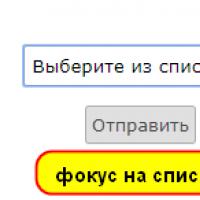 Kiválasztás a legördülő listából HTML-ben Hogyan válasszunk ki egy oldalt HTML-ben
Kiválasztás a legördülő listából HTML-ben Hogyan válasszunk ki egy oldalt HTML-ben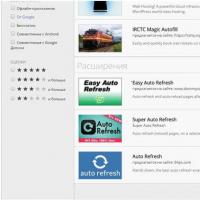 Az oldal automatikus frissítésének engedélyezése a Google Chrome böngészőben Automatikus frissítés a Firefoxban
Az oldal automatikus frissítésének engedélyezése a Google Chrome böngészőben Automatikus frissítés a Firefoxban Hogyan lehet beállítani a WIFI-t laptopon?
Hogyan lehet beállítani a WIFI-t laptopon? ISO-kép létrehozásának módjai Windows rendszeren
ISO-kép létrehozásának módjai Windows rendszeren A bizonylat nyomtatvány (számla) nem menthető Excel formátumba - a "Mentés" és a "Mentés másként" gomb nem érhető el
A bizonylat nyomtatvány (számla) nem menthető Excel formátumba - a "Mentés" és a "Mentés másként" gomb nem érhető el